Adicionar assinatura do Outlook- Enviar e-mail como um chefe

- 1398
- 108
- Enrique Gutkowski PhD
Outlook é o software de editor de e -mail oferecido pela Microsoft. Oferece uma experiência de e -mail muito conveniente e consistente, independentemente do domínio que você usa para o seu ID de e -mail. Existem alguns recursos muito legais e incríveis oferecidos pelo Outlook.
Você pode adicionar sua assinatura do Outlook padrão. Então, toda vez que você redigir seu e -mail, você não precisa contar à outra pessoa que você é e o que você faz.
Como adicionar assinatura no Outlook?
Etapas para adicionar assinatura do Outlook
1. Abra o Microsoft Outlook
2. Vá para Ferramentas e clique em opções. Como alternativa, você pode pressionar Alt + t e depois pressione “O”.
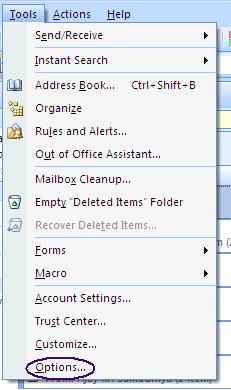
3. Nas opções selecionadas Formato de correio Guia e depois clique em “Assinaturas” botão
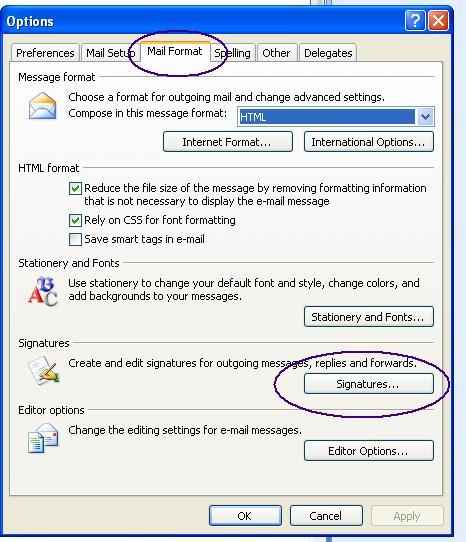
4. Se você não adicionou nenhuma assinatura do Outlook anteriormente, uma tela como a fornecida abaixo será aberta. Clique em "Novo" botão para criar uma nova assinatura. Caso você já tenha adicionado uma assinatura, ela será visível na caixa “Selecione a assinatura para editar”.
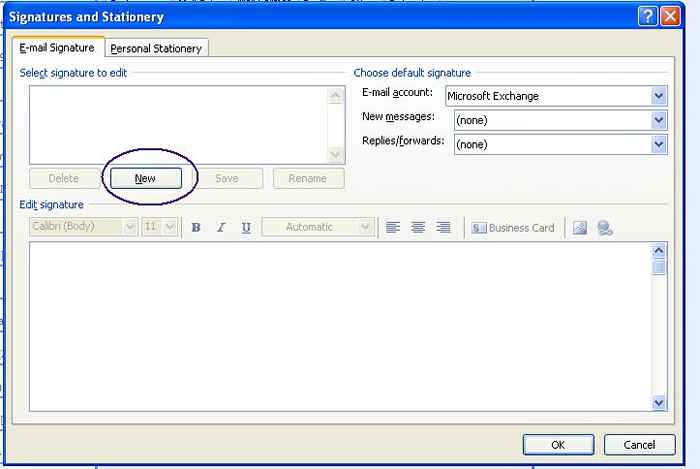
5. Dê um nome de sua escolha à assinatura. No nosso caso, o nomeamos como "assinatura 1".
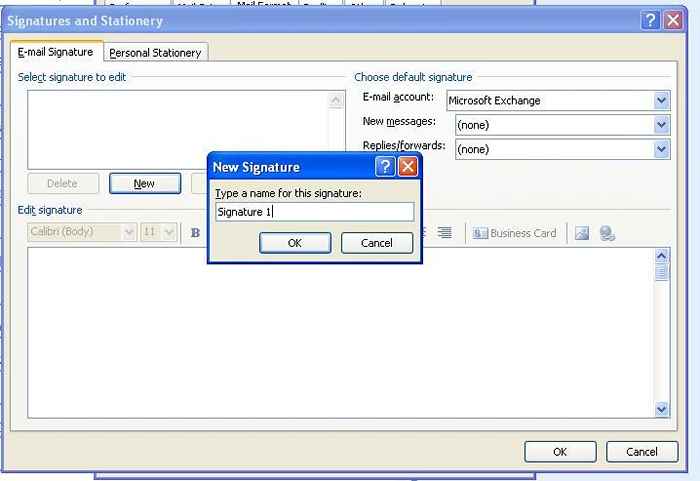
6. Uma vez dando o nome, você pode pressionar ok. Agora o nome da assinatura será visível na caixa mais esquerda superior. Selecione a assinatura e na caixa onde indicamos "campo de texto", você pode escrever o texto que deseja aparecer como sua assinatura.
Para por exemplo:
Cumprimentos,
John Travolta- Ator incrível de Hollywood
Para o campo em que indicamos opções- você pode selecionar as opções em que deseja anexar automaticamente esta assinatura. Por exemplo, se você deseja anexar "assinatura 1" em novas mensagens, pode selecionar a opção e da mesma forma.
Você tem a opção de criar mais de uma assinatura. Um para e -mails informais e outro para fins oficiais e assim por diante e nomeie -os de acordo.
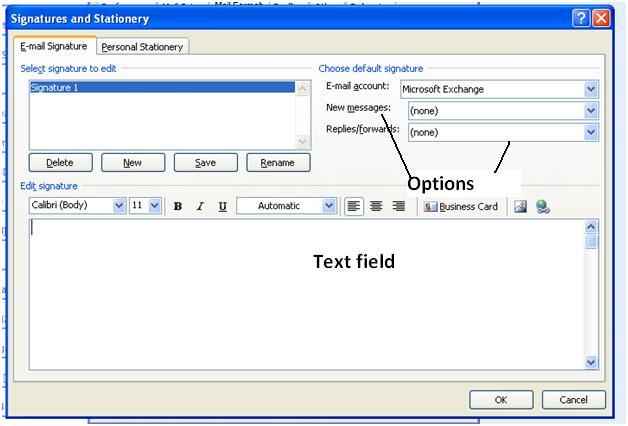
7. Ao compor uma nova mensagem no Outlook, você pode selecionar qual assinatura anexar no final do e -mail. Na janela de composição, clique na guia Inserir e selecione a seta para baixo na opção "assinatura". Você receberá uma lista de todas as assinaturas que você criou. Você pode selecionar um conforme sua preferência.
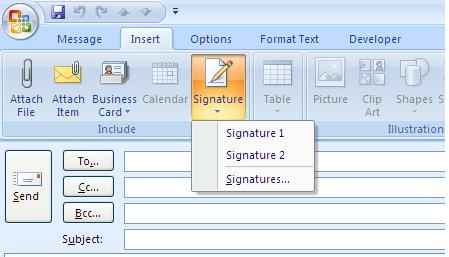
E pronto! Você terminou. É tão simples? Você me pergunta.
Eu digo, sim, adicionar a assinatura do Outlook é tão simples.
 Dicas: Você pode querer visitar este link: a arte e a ciência da assinatura de email, para obter algumas diretrizes sobre a criação de assinaturas, seja a assinatura do Outlook ou em geral qualquer assinatura.
Dicas: Você pode querer visitar este link: a arte e a ciência da assinatura de email, para obter algumas diretrizes sobre a criação de assinaturas, seja a assinatura do Outlook ou em geral qualquer assinatura.
- « Sugira uma maneira mais simples de adicionar frações
- 10 vantagens incríveis de funcionários oferecidas por empresas de tecnologia »

